Διαφήμιση
Όταν χρησιμοποιείτε μια μέρα εφαρμογής κάθε μέρα, είναι εύκολο να χάσετε νέες λειτουργίες που προστίθενται. Λαμβάνετε μια ειδοποίηση για μια ενημέρωση, ενημερώνετε την εφαρμογή και συνεχίζετε να την χρησιμοποιείτε όπως πάντα. Ωστόσο, οι περισσότερες ενημερώσεις του WhatsApp περιλαμβάνουν πολλές νέες λειτουργίες.
Για να αποκτήσετε αυτές τις πρόσθετες λειτουργίες, όπως η κλήση νέων ομάδων ή η συνομιλία, θα χρειαστείτε την πιο πρόσφατη έκδοση του WhatsApp. Μπορείτε να κατεβάσετε την εφαρμογή από το αντίστοιχο κατάστημα εφαρμογών ή να την ενημερώσετε στο τηλέφωνό σας, εάν έχετε ήδη εγκαταστήσει.
Κατεβάστε:WhatsApp για το Android (Ελεύθερος)
Κατεβάστε:WhatsApp για iOS (Ελεύθερος)
Τα καλύτερα νέα χαρακτηριστικά του WhatsApp του 2018
Ομαδική κλήση βίντεο και φωνητικές κλήσεις
Οι φωνητικές κλήσεις WhatsApp και οι κλήσεις βίντεο είναι εντελώς δωρεάν. Και τώρα δεν περιορίζεστε πλέον απλώς σε συνομιλίες one-on-one χάρη σε μια νέα λειτουργία βίντεο του WhatsApp. Η ομάδα του WhatsApp καλεί για φωνή και βίντεο σας επιτρέπει να μιλάτε ταυτόχρονα με άλλα τρία άτομα.
Για να ξεκινήσετε μια ομαδική κλήση, θα πρέπει πρώτα να καλέσετε ένα άτομο. Μόλις η κλήση είναι ενεργοποιημένη, πατήστε το εικονίδιο μικρού χρήστη στην επάνω δεξιά γωνία της συζήτησης για να προσθέσετε έναν άλλο συμμετέχοντα. Δεν μπορείτε να προσθέσετε δύο επιπλέον συμμετέχοντες μαζί, οπότε προσθέστε τους ένα μετά το άλλο.
Λειτουργεί άψογα και είναι εξίσου αξιόπιστο μια φωνητική κλήση ή μια κλήση βίντεο ένα προς ένα WhatsApp Βιντεοκλήση Οδηγός: Όλα όσα πρέπει να ξέρετεΗ κλήση βίντεο WhatsApp επιτρέπει τη συνομιλία μέσω βίντεο χρήστη. Καλύπτουμε όλα όσα πρέπει να γνωρίζετε για την επικοινωνία μέσω ζωντανού βίντεο. Διαβάστε περισσότερα . Φυσικά, αν θέλετε να μιλήσετε με περισσότερους από τέσσερις ανθρώπους, μπορείτε χρησιμοποιήστε την εμφάνιση Μετακίνηση μέσω του Google Plus Hangouts. Εμφανίζεται εδώ και είναι πραγματικά καλόΟι άνθρωποι έχουν φωνάξει για μια αξιοπρεπή εφαρμογή βίντεο διασκέψεων για αιώνες. Θεωρήσαμε ότι ήταν το Google Plus. Ήμασταν λάθος. Meet Appear.in. Διαβάστε περισσότερα .
"Πιάσε" στις Ομαδικές συνομιλίες (και περισσότερα)

Κάθε χρήστης του WhatsApp γνωρίζει ότι οι ομάδες του θα μπορούσαν να κάνουν με μερικά ακόμα χαρακτηριστικά, είτε να προστατεύσουν τον εαυτό σας από τον αδιάκοπο θόρυβο είτε να καλύψουν τις συνομιλίες τους πιο εύκολα. WhatsApp έδωσε πρόσφατα μια σειρά από βελτιώσεις για συνομιλίες ομάδας WhatsApp βελτιώνει τις συνομιλίες ομάδας ομάδαςΤο WhatsApp έχει κάνει κάποιες βελτιώσεις στον τρόπο λειτουργίας των συνομιλιών ομάδας. Όλα τα οποία έχουν σχεδιαστεί για να βοηθούν τους χρήστες να χρησιμοποιούν τις συζητήσεις ομάδων του WhatsApp με μεγαλύτερη αποτελεσματικότητα. Διαβάστε περισσότερα που αντιμετωπίζουν βασικά ζητήματα.
Ενημερώνομαι: Ένα νέο κουμπί @ εμφανίζεται στην κάτω δεξιά γωνία της συζήτησης, όταν έχετε αναφερθεί από κάποιον ή αν κάποιος σας έχει αναφέρει, ενώ ήσασταν μακριά. Είναι πιο εύκολο να προλάβετε κάτι που ίσως χάσατε.
Προστασία από εκ νέου προσθήκη: Οι ομάδες GroupsApp δεν χρειάζονται τη συγκατάθεσή σας για να σας προσθέσουν σε μια ομάδα. Τώρα, αν αφήσετε αυτή την ομάδα, ένας διαχειριστής δεν μπορεί απλώς να σας προσθέσει αμέσως.
Περιγραφή: Για πιο επίσημες ομάδες, υπάρχει ένα πεδίο γρήγορης περιγραφής όπου οι διαχειριστές μπορούν να ορίσουν βασικούς κανόνες ή να δηλώσουν τον σκοπό της ομάδας.
Αναζήτηση συμμετεχόντων: Ένα απλό πεδίο αναζήτησης για να βρεις κάποιον.
Τα καλύτερα νέα χαρακτηριστικά του WhatsApp του 2017
Διαγράψτε τα μηνύματα σε "Αποσύνδεση" λάθη
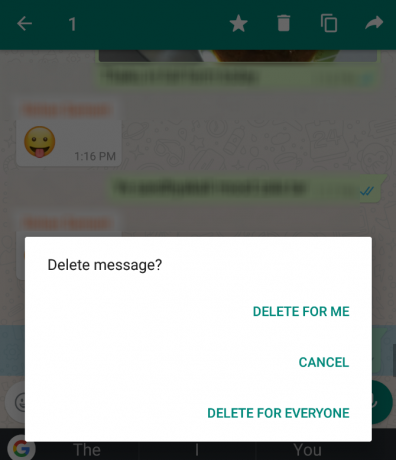
Ποιος από εμάς δεν ήθελε να πάρει πίσω κάτι που είπαμε; Το WhatsApp σας αφήνει τελικά να αποφύγετε δυσάρεστες καταστάσεις επιτρέποντάς σας να διαγράψετε μηνύματα σε οποιαδήποτε συνομιλία. Δείτε πώς να το κάνετε:
- Πατήστε παρατεταμένα ένα μήνυμα για να το επιλέξετε.
- Από τη γραμμή επιλογών που εμφανίζεται, πατήστε το εικονίδιο του κάδου απορριμμάτων.
- Επιλέξτε εάν θέλετε να διαγράψετε μόνο για τον εαυτό σας ή για όλους.
Σαν Η επιλογή "unsend" του Gmail Πώς να αποσύρετε τυχαία μηνύματα ηλεκτρονικού ταχυδρομείου στο GmailΈχετε ποτέ στείλει ένα μήνυμα ηλεκτρονικού ταχυδρομείου και ευχόμαστε αμέσως ότι δεν το κάνατε; Το Gmail διαθέτει μια λειτουργία που μπορεί να σας σώσει όταν ξεχάσετε να προσθέσετε αυτό το συνημμένο. Διαβάστε περισσότερα , αυτό το χαρακτηριστικό είναι χρονικά περιορισμένο. Δεν είναι σαφές πόσο μπορείτε να διαλέξετε για να διαγράψετε το μήνυμα, αλλά σίγουρα δεν μπορείτε να διαγράψετε κείμενα μιας μέρας. Έτσι, όσο πιο γρήγορα το διαγράφετε, τόσο το καλύτερο.
Ελέγξτε ποιες συνομιλίες χρησιμοποιούν μέχρι το χώρο αποθήκευσης

Με το μέγεθος των μέσων που μοιράζονται τακτικά στο WhatsApp, καταλήγει να χτυπάει αρκετό χώρο αποθήκευσης στη συσκευή σας. Είναι ακόμα πιο ενοχλητικό το γεγονός ότι το WhatsApp δεν σας επιτρέπει να αποθηκεύετε μέσα αποθήκευσης σε εξωτερικό αποθηκευτικό χώρο.
Για να ελευθερώσετε χώρο, θα χρειαστεί να διαγράψετε ορισμένα πράγματα. Το WhatsApp έχει τη δυνατότητα να βλέπει ποιες συζητήσεις απορροφούν το μεγαλύτερο μέρος του χώρου στο τηλέφωνό σας.
Παω σε Μενού> Ρυθμίσεις> Χρήση δεδομένων και αποθήκευσης> Χρήση αποθήκευσης. Θα δείτε τη λίστα των συνομιλιών σας ταξινομημένη κατά το ποιος κατέχει τον μεγαλύτερο χώρο αποθήκευσης.
Τώρα μπορείτε να μπείτε σε αυτή τη συζήτηση, να ελέγξετε τα αρχεία πολυμέσων που έχετε ανταλλάξει και να ξεκινήσετε να διαγράφετε οτιδήποτε δεν χρειάζεστε για να το κάνετε ελευθερώστε χώρο αποθήκευσης Πώς να έχετε ελεύθερο χώρο αποθήκευσης στη συσκευή σας AndroidΑν εξαντλήσετε χώρο αποθήκευσης στο τηλέφωνο ή στο tablet Android, μπορούμε να σας βοηθήσουμε να το απελευθερώσετε. Διαβάστε περισσότερα .
Μοιραστείτε τη Live Location σας

"Που είσαι?" είναι ίσως η πιο πληκτρολογημένη φράση στο ιστορικό μηνυμάτων κειμένου. Για να αποφύγετε αυτή τη συνεχή ανταλλαγή, το WhatsApp σας επιτρέπει τώρα να μοιραστείτε τη ζωντανή σας τοποθεσία με κάποιον άλλο.
Δείτε πώς μπορείτε να μοιραστείτε τη ζωντανή τοποθεσία σας με το WhatsApp:
- Ανοίξτε οποιαδήποτε συζήτηση και πατήστε το εικονίδιο συνημμένου.
- Αγγίξτε την επιλογή Τοποθεσία.
- Tape Share Live Location.
- Επιλέξτε να μοιραστείτε για 15 λεπτά, μία ώρα ή οκτώ ώρες.
Είναι εξαιρετικά εύκολο και κάνει τα πράγματα πολύ βολικό για όποιον σας περιμένει. Φυσικά, αν δεν θέλετε να μεταδοθεί ζωντανά, μπορείτε απλά μοιραστείτε τη θέση σας με το WhatsApp Πώς να μοιραστείτε την τοποθεσία σας με τις επαφές στο WhatsAppΗ κοινή χρήση της τοποθεσίας σας με μια επαφή μπορεί να είναι εξαιρετικά χρήσιμη αν χάσετε ή εάν το αυτοκίνητό σας έχει σπάσει σε μια περιοχή στην οποία δεν είστε εξοικειωμένοι. Διαβάστε περισσότερα ως ένα μόνο πράγμα.
Ορίστε μια κατάσταση WhatsApp

Αν έχετε χρησιμοποιήσει το Snapchat ή ξέρετε για τις ιστορίες Instagram Πώς να χρησιμοποιήσετε αποτελεσματικά τις ιστορίες Instagram: Βασικά στοιχεία, συμβουλές και τεχνάσματαΤο Instagram Stories είναι ο γίγαντας που μοιράζεται τη φωτογραφία με το Snapchat. Ο σκοπός είναι να προσθέσετε ένα νέο στρώμα διασκέδασης στις εικόνες και τα βίντεό σας. Εδώ είναι όλα όσα πρέπει να ξέρετε. Διαβάστε περισσότερα , Η κατάσταση του WhatsApp θα είναι αρκετά οικεία. Πρόκειται για ένα οπτικό μήνυμα - ένα βίντεο, μια φωτογραφία ή ένα GIF-που μεταδίδεται σε όλες τις επαφές σας.
Η κατάσταση εμφανίζεται ως δική της καρτέλα δίπλα από τις συνομιλίες και τις κλήσεις. Σε αυτό το παράθυρο, θα δείτε όλες τις καταστάσεις να ενημερώνονται από τις επαφές σας. Αυτά παραμένουν ενεργά για 24 ώρες από τη στιγμή της φόρτωσης. Οι χρήστες μπορούν να μεταφορτώσουν πολλαπλές καταστάσεις σε μία ημέρα.
- Για να δείτε την επόμενη ή προηγούμενη κατάσταση μιας επαφής, πατήστε το δεξί ή το αριστερό άκρο της οθόνης, αντίστοιχα.
- Για να μεταβείτε στην κατάσταση της επόμενης επαφής, σύρετε προς τα αριστερά.
- Για να σχολιάσετε μια κατάσταση, σύρετε προς τα πάνω.
Για να δημιουργήσετε τη δική σας κατάσταση, πατήστε το εικονίδιο της κάμερας δίπλα στο παράθυρο κατάστασης ή στο πράσινο εικονίδιο που βρίσκεται στην κάτω δεξιά γωνία. Μπορείτε να επιλέξετε να φωτογραφίσετε μια νέα φωτογραφία ή βίντεο (έως και 45 δευτερόλεπτα) ή να προσθέσετε μια φωτογραφία ή ένα GIF από τη συλλογή σας. Μπορείτε να σχεδιάσετε ή να γράψετε στην κατάσταση, ακόμα και να προσθέσετε emoji.
Είναι ακριβώς όπως οι ιστορίες Snapchat ή Instagram. Μπορείτε να δείτε ποιος είδε την κατάστασή σας και όλοι μπορούν να απαντήσουν σε μια κατάσταση. Και υπάρχουν πολλές επιλογές για τον περιορισμό του ποιος μπορεί να δει την κατάστασή σας.
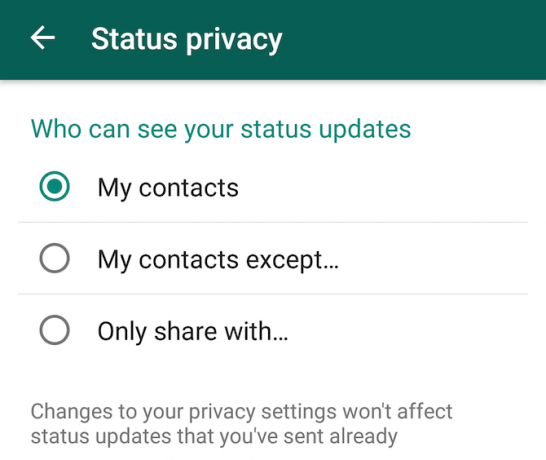
- Μπορείτε να στείλετε την κατάσταση ξεχωριστά σε ένα άτομο ή σε μια ομαδική συζήτηση από την οποία είστε μέλος.
- Μπορείτε να την προσθέσετε ως δημόσια κατάσταση, την οποία βλέπουν όλες οι επαφές σας.
- Αν πατήσετε τον οδοντωτό τροχό δίπλα στην επιλογή "Η κατάστασή μου" στο Android ή στη ρύθμιση "Απόρρητο" στο iOS, μπορείτε να επιλέξετε συγκεκριμένες επαφές για κοινή χρήση.
- Μπορείτε επίσης να επιλέξετε να μοιραστείτε την κατάσταση με όλους εκτός από μερικές συγκεκριμένες επαφές.
Και ακριβώς όπως Το WhatsApp κρυπτογραφεί όλα τα μηνύματα Πώς να ενεργοποιήσετε την κρυπτογράφηση ασφαλείας του WhatsAppΤο λεγόμενο πρωτόκολλο κρυπτογράφησης από άκρο σε άκρο υπόσχεται ότι "μόνο εσείς και το άτομο με το οποίο επικοινωνείτε μπορούν να διαβάσουν τι αποστέλλεται". Κανείς, ακόμα και το WhatsApp, δεν έχει πρόσβαση στο περιεχόμενό σας. Διαβάστε περισσότερα , Οι ενημερώσεις κατάστασης προστατεύονται επίσης από τα μάτια snooping.
Έλεγχος ταυτότητας δύο παραγόντων
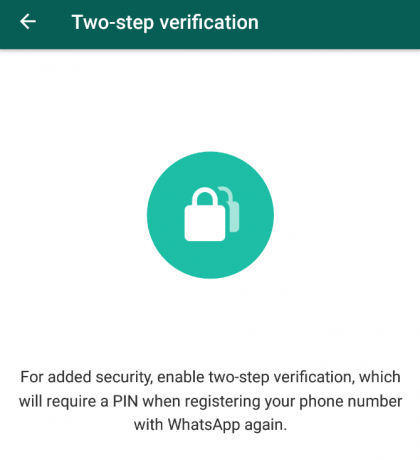
Δεν μπορείτε ποτέ να είστε πολύ προσεκτικοί με τα προσωπικά σας δεδομένα στο διαδίκτυο. Έλεγχος ταυτότητας δύο παραγόντων (2FA) είναι απαραίτητη προϋπόθεση ασφάλειας τώρα. Για να διασφαλίσετε ότι κάποιος άλλος δεν μπορεί να καταλάβει τον λογαριασμό σας στο WhatsApp, ενεργοποιήστε αμέσως το 2FA.
Παω σε Ρυθμίσεις> Λογαριασμός> Επαλήθευση σε δύο βήματα και ακολουθήστε τις οδηγίες. Θα σας ζητηθεί να προσθέσετε έναν εξαψήφιο κωδικό πρόσβασης καθώς και τη διεύθυνση ηλεκτρονικού ταχυδρομείου σας. Την επόμενη φορά που θα καταχωρήσετε τον αριθμό τηλεφώνου σας στο WhatsApp, θα σας ζητηθεί να πληκτρολογήσετε αυτόν τον κωδικό πρόσβασης ή να χρησιμοποιήσετε την αναγραφόμενη διεύθυνση ηλεκτρονικού ταχυδρομείου για να αποκτήσετε πρόσβαση στο λογαριασμό σας.
Κάντε τον κωδικό πρόσβασης κάτι που μπορείτε να θυμάστε, αλλά δεν σχετίζεται με τον πραγματικό αριθμό τηλεφώνου σας. Για παράδειγμα, μην χρησιμοποιείτε τα τελευταία έξι ψηφία του αριθμού τηλεφώνου σας ως κωδικό πρόσβασης. Τα γενέθλιά σας πιθανώς δεν είναι ούτε μια καλή ιδέα.
Αλλαγή αριθμών και αποθήκευση δεδομένων WhatsApp
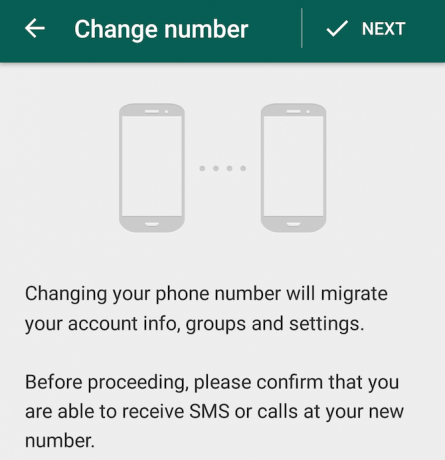
Αν αλλάξατε τον αριθμό τηλεφώνου σας, μπορείτε να συνεχίσετε να χρησιμοποιείτε τον ίδιο λογαριασμό WhatsApp με όλα τα δεδομένα του. Παω σε Ρυθμίσεις> Λογαριασμός> Αλλαγή αριθμού, και ακολουθήστε τις οδηγίες.
Είναι καλύτερο να δημιουργήσετε αντίγραφα ασφαλείας για το WhatsApp εντελώς πριν ξεκινήσετε αυτήν τη διαδικασία. Για να το κάνετε αυτό, πηγαίνετε στο Ρυθμίσεις> Συνομιλίες> Δημιουργία αντιγράφων συνομιλίας. Χρησιμοποιήστε το backup server του WhatsApp και το Google Drive για το αντίγραφο ασφαλείας.
Σας συνιστούμε να διαβάσετε Οδηγός της WhatsApp για την αλλαγή του αριθμού τηλεφώνου σας πριν συνεχίσετε. Ανοίξτε τον υπολογιστή σας ή μια δεύτερη οθόνη ενώ περνάτε τη διαδικασία.
Μόλις αλλάξετε τον αριθμό σας, η διαδικασία είναι απόλυτα απλή για όλους τους φίλους σας. Θα σας δουν στη λίστα του WhatsApp όπως και πριν, παρόλο που ο αριθμός σας έχει αλλάξει.
Αναζήτηση και κοινή χρήση GIF
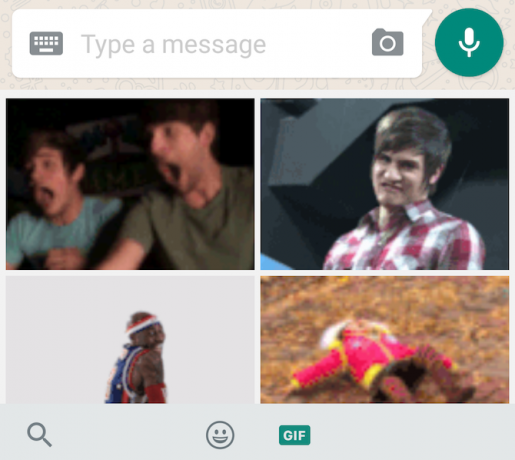
Τώρα μπορείτε να αναζητήσετε και να προσθέσετε GIF ως αντιδράσεις, κάτι που είναι υπέροχο, επειδή Τα GIF είναι η γλώσσα του διαδικτύου.
Πατήστε το εικονίδιο emoji και θα δείτε δύο καρτέλες στο παράθυρο. Το πρώτο έχει emoji, όπως πάντα, ενώ το δεύτερο σας επιτρέπει να κάνετε αναζήτηση Γίφι, ένα μεγάλο αποθετήριο GIF αντίδρασης. Ποτέ δεν χρειάζεται να αφήσετε το παράθυρο συνομιλίας, καθώς η αναζήτηση γίνεται μέσα στην εφαρμογή. Ωστόσο, αυτή η λειτουργία δεν θα λειτουργήσει όταν δεν έχετε ενεργή σύνδεση στο διαδίκτυο.
Φυσικά, μπορείτε να συνεχίσετε να προσθέτετε GIF από το χώρο αποθήκευσης. Στο συνημμένο της συλλογής, θα δείτε έναν τρόπο να ανεβάσετε φωτογραφίες, βίντεο και μια τρίτη καρτέλα για τα GIF.
Αποστολή μηνυμάτων εκτός σύνδεσης στο iPhone

Για μεγάλο χρονικό διάστημα, οι χρήστες Android απολάμβαναν ένα χαρακτηριστικό γνώρισμα των χρηστών του iPhone που δεν: offline μηνύματα. Εάν ένας χρήστης Android δεν είχε ενεργή σύνδεση στο διαδίκτυο, θα μπορούσε ακόμα να απαντήσει στα μηνύματα, τα οποία θα αποστέλλονταν όποτε συνέδεαν ξανά. Αλλά όχι στο iPhone, μέχρι τώρα.
Το 2017, η εταιρεία πρόσθεσε αυτή τη δυνατότητα, ώστε να μπορείτε να πληκτρολογείτε και να στέλνετε αυτά τα μηνύματα εκτός σύνδεσης. Θα παραμείνουν στο τηλέφωνό σας μέχρι να ανακτήσετε μια σύνδεση στο διαδίκτυο, οπότε θα αποσταλούν αυτόματα.
Μοιραστείτε έως και 30 φωτογραφίες

Το WhatsApp έχει επίσης αυξήσει τον αριθμό των φωτογραφιών που μπορείτε να μοιραστείτε ταυτόχρονα. Τώρα μπορείτε να επιλέξετε μέχρι και 30 εικόνες τη φορά και να τις στείλετε μαζί. Προηγουμένως, αυτό περιοριζόταν σε 10 φωτογραφίες τη φορά.
Αυτό επεκτείνεται επίσης WhatsApp Web Χρησιμοποιήστε το WhatsApp Web στον υπολογιστή σας: Ο τελευταίος οδηγόςΤο WhatsApp Web είναι ένας γρήγορος και εύκολος τρόπος να χρησιμοποιείτε μηνύματα WhatsApp στον υπολογιστή σας. Σας παρουσιάζουμε πώς να χρησιμοποιήσετε το WhatsApp Web στον υπολογιστή σας. Διαβάστε περισσότερα και Πελάτες επιφάνειας εργασίας της WhatsApp Το λογισμικό επιφάνειας εργασίας WhatsApp για Windows και Mac είναι μόνο το δεύτερο καλύτεροΤο WhatsApp κυκλοφόρησε μια εφαρμογή του Microsoft Store, ένα περιτύλιγμα για την εφαρμογή επιφάνειας εργασίας του. Οι ειδοποιήσεις και οι συντομεύσεις πληκτρολογίου στην άκρη, είναι ταυτόσημες με το WhatsApp Web. Διαβάστε περισσότερα . Αυτό είναι το καλύτερο μέρος αυτού του χαρακτηριστικού, επειδή είναι πιο πιθανό να έχετε μια εκτεταμένη συλλογή φωτογραφιών στον υπολογιστή σας.
Τα καλύτερα νέα χαρακτηριστικά του WhatsApp του 2016
Επισημάνετε άτομα σε ομάδες συνομιλιών με @ Αναφορές
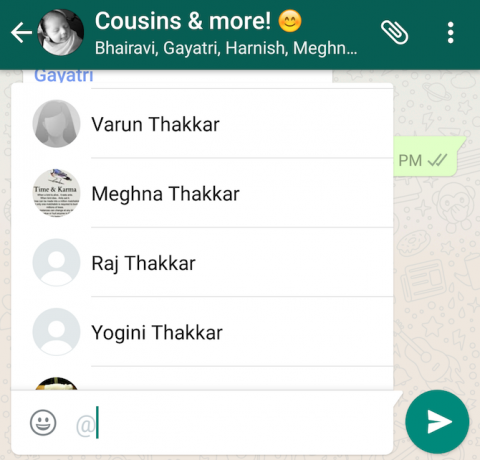
Οι ομάδες GroupsApp μπορούν να πάρουν συντριπτική πλειοψηφία. Ανοίγοντας την εφαρμογή για να δείτε 300 νέα μηνύματα, δεν ξέρετε αν πραγματικά πρέπει να τα διαβάσετε όλα. Σε μια νέα ενημερωμένη έκδοση, η WhatsApp επιλύει το πρόβλημα της υπερφόρτωσης των πληροφοριών Διαχείριση υπερφόρτωσης ψηφιακών πληροφοριών - Είναι η τεχνολογία η αιτία και η θεραπεία; [Γνώμη]«Το ποτό από τη φωτιά» είναι μια στροφή φράσης που μπορεί να μην γνωρίζετε. Αλλά πιστέψτε με, αν διαβάζετε αυτό το blog και πολλοί άλλοι σαν αυτό, είναι ακριβώς αυτό που κάνετε ... Διαβάστε περισσότερα προσθέτοντας "@" αναφορές.
Όταν πληκτρολογείτε το σύμβολο @ σε ομαδική συζήτηση, θα εμφανιστεί ένα μενού που θα περιλαμβάνει όλα τα άτομα αυτής της ομάδας. Επιλέξτε το άτομο που θέλετε. Τώρα αυτό το άτομο θα λάβει μια ειδοποίηση ότι έχουν αναφερθεί στη συνομιλία.
Οι ειδοποιήσεις από @ αναφορές εμφανίζονται ακόμη και αν το άτομο έχει απενεργοποιήσει την ομαδική συζήτηση. Για τις δικές σας αναφορές, μπορείτε να δείτε τον αριθμό τηλεφώνου σας αντί για το όνομά σας. Για να διορθώσετε αυτό, προσθέστε τον εαυτό σας ως επαφή στο βιβλίο διευθύνσεων του smartphone σας.
Αποστολή και λήψη GIF
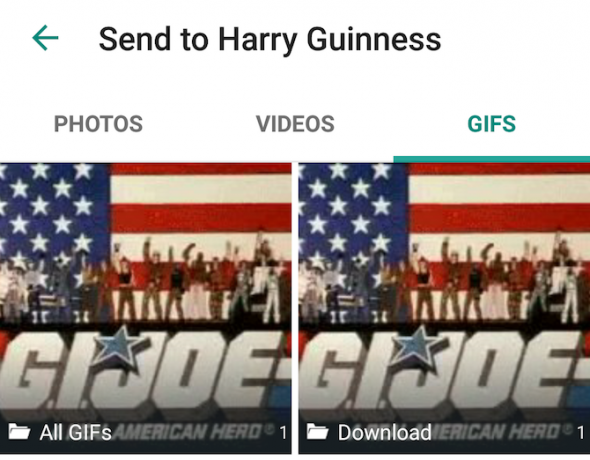
Τα GIF είναι η γλώσσα του Διαδικτύου και μπορείτε να συζητήσετε τελικά μαζί τους σχετικά με το WhatsApp. Όταν πηγαίνετε στο συνημμένα> Γκαλερί, θα δείτε μια επιλογή GIFs, δίπλα στην επιλογή Εικόνες και βίντεο. Προσθέστε το GIF για να το στείλετε στη συνομιλία. Αν ο δέκτης χρησιμοποιεί μια συμβατή έκδοση του WhatsApp, θα μπορεί να πατήσει το GIF για να το αναπαράγει.
Στιγμιότυπο στυλ επεξεργασίας εικόνας

Η νέα τάση στην κοινή χρήση εικόνων είναι να τους σημειώσουμε. Το Snapchat ξεκίνησε το μανία της προσθήκης ενός emoji ή κάποιο προσαρμοσμένου κειμένου. Επειτα Το Instagram το αντιγράφει με ιστορίες. Τώρα, το WhatsApp μιμείται το χαρακτηριστικό.
Όταν μοιράζεστε μια εικόνα στο WhatsApp, θα δείτε τρεις επιλογές στη γωνία:
- Εικονίδιο Emoji: Προσθέστε ένα emoji στη φωτογραφία. Μπορείτε επίσης να τις περιστρέψετε.
- Εικονίδιο κειμένου: Προσθέστε κάποιο φανταστικό κείμενο στη φωτογραφία σας.
- Πινελο ΖΩΓΡΑΦΙΚΗΣ: Σχεδιάστε με το δάχτυλό σας στην εικόνα σας, αφού επιλέξετε ένα χρώμα.
Νέοι τρόποι να φωτογραφίζεις φωτογραφίες και βίντεο
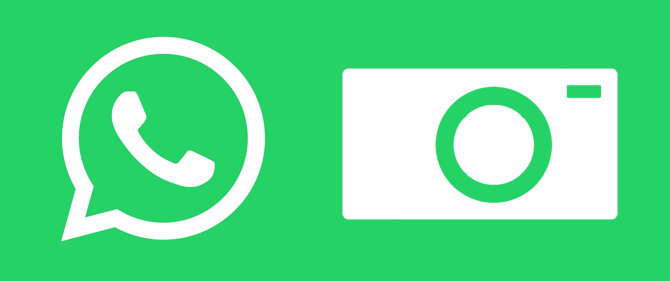
Το WhatsApp έχει τρεις νέους τρόπους για να απλοποιήσει τη λήψη φωτογραφιών και βίντεο.
- Όταν χρησιμοποιείτε το μπροστινό κάμερα για να τραβήξετε ένα αυτοκόλλητο, μπορείτε τώρα να ενεργοποιήσετε το "Flash". Αυτό φωτίζει την οθόνη σας γεμάτη, ρίχνοντας περισσότερο φως στο πρόσωπό σας.
- Στη λειτουργία φωτογραφικής μηχανής, πατήστε δύο φορές την οθόνη για εναλλαγή μεταξύ μπροστινής και οπίσθιας κάμερας. Αυτό λειτουργεί τόσο για βίντεο όσο και για φωτογραφίες.
- Κατά τη λήψη βίντεο, σύρετε δύο δάχτυλα πάνω ή κάτω για να κάνετε μεγέθυνση ή σμίκρυνση αντίστοιχα.
Αποστέλλετε μηνύματα για σαφείς απαντήσεις

Σε μια συνομιλία με ελεύθερη κίνηση, καθίσταται δύσκολο να εντοπιστεί η φράση στην οποία κάποιος απαντά. Μια νέα δυνατότητα προσθέτει το πλαίσιο στις απαντήσεις, αναφέροντας το αρχικό μήνυμα.
Όταν απαντάτε σε ένα μήνυμα, πατήστε παρατεταμένα αυτό το μήνυμα. Θα βρείτε ένα κουμπί "Απάντηση" στο επάνω μέρος. Αγγίξτε το και πληκτρολογήστε την απάντησή σας. Όταν το στείλετε, θα παραθέσει το αρχικό μήνυμα και θα προσθέσει την απάντησή σας.
Με αυτόν τον τρόπο, άλλοι δεν χρειάζεται να αναρωτιούνται σε ποιο σημείο απαντήσατε ή μετακινηθείτε προς τα πάνω για να δείτε το μήνυμα.
Κάντε το κείμενο με έντονη γραφή, πλάγια γραφή και διαγραφή

Έχει περάσει κάποιο διάστημα από τότε Το WhatsApp πρόσθεσε τη βασική μορφοποίηση κειμένου Πώς να τολμηρή, πλάγια γραφή και διαγραφή κειμένου σε WhatsAppΤα μηνύματα του WhatsApp φαίνονται λίγο αργά; Εδώ είναι πώς να πληκτρολογήσετε έντονα, πλάγια και διαγραμμένα κείμενο αμέσως! Διαβάστε περισσότερα , αλλά πολλοί άνθρωποι δεν ξέρουν πώς να το χρησιμοποιούν. Ευτυχώς, είναι εκπληκτικά απλό.
Δημιουργία κειμένου τολμηρός προσθέτοντας αστερίσκους: προσθέστε έναν αστερίσκο (*) πριν από το πρώτο γράμμα και μετά από το τελευταίο γράμμα, για να εμφανιστούν όλα τα στοιχεία μεταξύ τους με έντονους χαρακτήρες.
Για παράδειγμα, το * MakeUseOf είναι φοβερό * θα εμφανιστεί ως Το MakeUseOf είναι εκπληκτικό.
Δημιουργία κειμένου πλάγια με την προσθήκη υποσημείων: προσθέστε μια υπογράμμιση (_) πριν από το πρώτο γράμμα και μετά από το τελευταίο γράμμα, για να κάνετε τα πάντα ενδιάμεσα να εμφανίζονται με πλάγια γραφή.
Για παράδειγμα, το _MakeUseOf είναι awesome_ θα εμφανιστεί ως Το MakeUseOf είναι εκπληκτικό.
Προσθέστε διαγραφή στο κείμενο προσθέτοντας υποσημειώσεις: Προσθέστε ένα tilde (~) πριν από το πρώτο γράμμα και μετά το τελευταίο γράμμα, για να εμφανιστούν τα πάντα ανάμεσα σε μια γραμμή που περνά μέσα από αυτό.
Για παράδειγμα, το ~ MakeUseOf είναι φοβερό ~ θα εμφανιστεί ως Το MakeUseOf είναι εκπληκτικό.
Ελέγξτε την ιδιωτική σας ζωή στο WhatsApp

Το WhatsApp μοιράζεται τις πληροφορίες του με το Facebook. Σε κάποιο σημείο, πιθανότατα έχετε ένα μήνυμα σχετικά με αυτό, με μια περίπλοκη σημείωση. Ίσως να το αγνοήσατε, ίσως να μην το προσέξετε και να το δεχτείτε. Αν όμως δεν είστε προσεκτικοί, το WhatsApp θα μοιραστεί το προσωπικό σας προφίλ (αλλά όχι τον αριθμό τηλεφώνου ή τις συνομιλίες σας) με το Facebook.
Ευτυχώς, είναι μια απλή διαδικασία σταματήστε να μοιράζεστε πληροφορίες από το WhatsApp με το Facebook Πώς να σταματήσει WhatsApp Η παράδοση των πληροφοριών σας στο FacebookΤώρα που η WhatsApp ανήκει στο Facebook, τα δεδομένα σας ενδέχεται να δοθούν στα χέρια του Facebook - εκτός και αν το εμποδίσετε να συμβεί. Διαβάστε περισσότερα . Παω σε Ρυθμίσεις> Λογαριασμός και καταργήστε την επιλογή του πλαισίου δίπλα στο στοιχείο "Κοινή χρήση πληροφοριών λογαριασμού μου".
Μεγέθυνση, Αναδυόμενο παράθυρο και Επεξεργασία βίντεο

Η νέα ενημερωμένη έκδοση αλλάζει πλήρως τι μπορείτε να κάνετε με μια κοινή χρήση βίντεο στο WhatsApp. Για ορεκτικά, κάθε βίντεο που έχετε κατεβάσει τώρα έχει τον ίδιο μηχανισμό "pinch to zoom" που βρίσκετε στις φωτογραφίες. Είναι λίγο δύσκολο να σαρώνετε και να σαρώνετε όταν εσείς κάνετε μεγέθυνση, αλλά θα έχετε αρκετό χρόνο να το κρεμάσετε.
Επιπλέον, μια νέα επιλογή σάς επιτρέπει να ανοίξετε οποιοδήποτε βίντεο σε ένα pop-out floating window, ακριβώς όπως αναπαραγωγή βίντεο στο YouTube στο παρασκήνιο Πώς να παίξετε βίντεο στο YouTube στο φόντο και ακόμη και με την οθόνη εκτός λειτουργίαςΕίναι πραγματικά δυνατό να ακούσετε μουσικά βίντεο στο YouTube στο παρασκήνιο - εδώ είναι πώς. Διαβάστε περισσότερα . Με αυτόν τον τρόπο, μπορείτε να μεταφέρετε αυτό το βίντεο και να συνεχίσετε να παίζετε ενώ περιηγείστε στα υπόλοιπα μηνύματα του WhatsApp.
Τέλος, το WhatsApp διαθέτει επίσης βασικές λειτουργίες επεξεργασίας βίντεο, συμπεριλαμβανομένης της περικοπής ή κοπής του βίντεο για να μειώσει το μέγεθος του και να το αναδημοσιεύσει.
Αποστολή και λήψη αρχείων PDF

Το διαδίκτυο έχει πραγματικά κάποια φανταστικές τοποθεσίες για δωρεάν ebooks Θέλετε ένα μπουφέ που μπορείτε να διαβάσετε όλα; 3 μέρη για να βρείτε δωρεάν ηλεκτρονικά βιβλίαΕίναι μια μεγάλη ιδέα να αφιερώσετε λίγο χρόνο στις χαρές της ανάγνωσης και να αξιοποιήσετε την ενδιαφέρουσα επιλογή των βιβλίων που είναι διαθέσιμα δωρεάν στα χέρια μας. Εδώ είναι τρία ενδιαφέροντα μέρη που μπορείτε να επισκεφθείτε. Διαβάστε περισσότερα . Ωστόσο, είναι ως επί το πλείστον σε μορφή PDF. Έτσι μέχρι τώρα, εάν βρήκατε ένα στολίδι ενός PDF, δεν μπορείτε να το μοιραστείτε προηγουμένως με τους φίλους σας στο WhatsApp. Ομοίως, οι λογαριασμοί κινητής τηλεφωνίας και πιστωτικής κάρτας που εκφορτώνουν στα εισερχόμενά σας ηλεκτρονικού ταχυδρομείου σε μορφή PDF δεν θα μπορούσαν να είναι "WhatsApped" σε κάποιον άλλο που έπρεπε να τις επαληθεύσει ή να τις εγκρίνει.
Τώρα, μπορείτε τώρα να στείλετε PDF σε άλλους, μαζί με τα περισσότερα από τα άλλα δημοφιλή φορμά εγγράφων.
Κοινή χρήση φωτογραφιών από δίσκους σύννεφων

Μιλώντας για την κοινή χρήση εγγράφων, αυτό είναι ένα από τα χειρότερα νέα χαρακτηριστικά που προστέθηκαν στο WhatsApp το 2016. Τώρα, όταν αγγίζετε για να μοιράζεστε φωτογραφίες, μπορείτε απλά βουτήξτε στο αγαπημένο σας online cloud drive Dropbox εναντίον Google Drive εναντίον OneDrive: Ποια Cloud Storage είναι καλύτερη για εσάς;Έχετε αλλάξει τον τρόπο που σκέφτεστε για την αποθήκευση σύννεφων; Οι δημοφιλείς επιλογές του Dropbox, του Google Drive και του OneDrive έχουν ενώσει άλλοι. Σας βοηθάμε να απαντήσετε σε ποια υπηρεσία αποθήκευσης σύννεφων πρέπει να χρησιμοποιήσετε. Διαβάστε περισσότερα και να προσθέσετε φωτογραφίες από εκεί.
Το WhatsApp έχει προσθέσει υποστήριξη για να σας επιτρέψει να στείλετε έγγραφα από μονάδες δίσκου που βασίζονται σε νέφος, όπως το Google Drive και το Dropbox, μαζί με το εσωτερικό αποθηκευτικό χώρο. Είναι ένα μικρό βήμα προς την ευκολότερη κοινή χρήση οτιδήποτε.
Φυσικά, θα χρειαστεί να εγκαταστήσετε και να ρυθμίσετε τη σχετική εφαρμογή στο τηλέφωνό σας για να έχετε πρόσβαση στα αρχεία της. Σας συνιστώ να έχετε εγκατεστημένο το Microsoft Office ή τα Έγγραφα Google στο smartphone σας για να επωφεληθείτε από όλες αυτές τις δυνατότητες κοινής χρήσης αρχείων.
Και προσωπικά, νομίζω ότι είναι καλύτερο να χρησιμοποιήστε το Google Photos και τον απεριόριστο χώρο αποθήκευσης φωτογραφιών Αποκτήστε δωρεάν απεριόριστη αποθήκευση φωτογραφιών και περισσότερα με το Google PhotosΕάν δεν χρησιμοποιείτε αυτές τις κρυμμένες λειτουργίες του Google Photos, λείπει πραγματικά. (Συμβουλή: Υπάρχει δωρεάν και απεριόριστη αποθήκευση φωτογραφιών!) Διαβάστε περισσότερα αντί για οποιαδήποτε άλλη λύση.
Συνδέσεις αυτόματης ταξινόμησης, Έγγραφα και Μέσα μαζικής ενημέρωσης
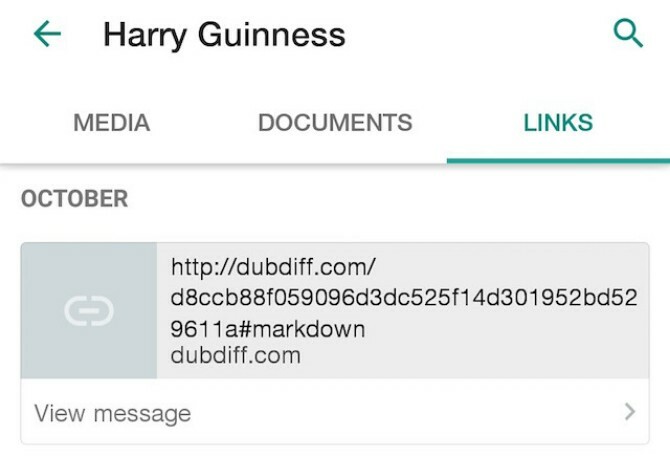
Έτσι, οι επαφές σας μπορούν τώρα να σας στείλουν έγγραφα. Προσθέστε σε αυτό το γεγονός ότι οι φωτογραφίες και οι σύνδεσμοι ήταν ήδη κοινόχρηστοι και το WhatsApp έχει πολλά μέσα ενημέρωσης που πετούν γύρω. Πώς τα παρακολουθείτε όλα;
Ευτυχώς, το WhatsApp ταξινομεί αυτόματα όλους τους συνδέσμους, τα έγγραφα και τις φωτογραφίες ή τα βίντεο που μοιράζονται σε οποιαδήποτε συνομιλία, είτε σε ομάδα είτε σε άτομο. Απλά ανοίξτε μια συνομιλία, πατήστε το εικονίδιο επιλογών τριών σημείων στην επάνω δεξιά γωνία και επιλέξτε "Μέσα".
Θα βρείτε τρεις καρτέλες για τα Μέσα, τα Έγγραφα και τους Συνδέσμους, στα οποία υπάρχουν όλα τα σχετικά αντικείμενα που μοιράζονται σε αυτή τη συνομιλία.
Καθαρή συνομιλία, αλλά μηνύματα με αστέρι

Μιλώντας για μηνύματα με αστέρι, η χρησιμότητά τους δεν μπορεί να αμφισβητηθεί. Ωστόσο, εκείνοι που ήθελαν να ξεκαθαρίσουν τις συνομιλίες τους - ειδικά εάν το Android σας έχει χαμηλό αποθηκευτικό χώρο Χαμηλή αποθήκευση; Εξοικονομήστε χώρο στο Android με εξαιρετικές εφαρμογές κάτω από 10 megabytesΛειτουργεί χαμηλός χώρος αποθήκευσης στο τηλέφωνο ή στο tablet σας; Αυτές οι μικροσκοπικές εφαρμογές θα πρέπει να είναι σε θέση να το διορθώσουν! Διαβάστε περισσότερα -Χρησιμοποίησε επίσης για να χάσει αυτά τα μηνύματα Starred με αυτόν τον τρόπο.
Η νέα ενημέρωση τώρα σας επιτρέπει να επιλέξετε να διατηρείτε αυτά τα μηνύματα με αστέρι κατά την εκκαθάριση της συνομιλίας, έτσι ώστε να παραμείνουν τα σημαντικά πράγματα και να περάσουν τα αδέσποτα. Ωραία και εύκολη!
Ρυθμίσεις λήψης ελέγχου για δεδομένα ή Wi-Fi

Το WhatsApp γνωρίζει πόσοι χρήστες ανησυχούν για το ποσό των δεδομένων που χρησιμοποιεί κατά τη σύνδεσή του στο διαδίκτυο μέσω του 4G. Μια νέα ρύθμιση σάς επιτρέπει να ελέγχετε με ακρίβεια αυτή τη χρήση δεδομένων.
Παω σε Επιλογές (εικονίδιο Τριών σημείων)> Ρυθμίσεις> Χρήση δεδομένων και αποθήκευσης και θα βρείτε διευρυμένες επιλογές για τον έλεγχο του τρόπου και του χρόνου λήψης αυτόματων μέσων. Έτσι, όταν χρησιμοποιείτε δεδομένα κινητής τηλεφωνίας, μπορείτε να ρυθμίσετε τη λήψη μόνο εικόνων. ενώ περιαγωγή, δεν υπάρχουν μέσα ενημέρωσης. και όταν βρίσκεστε σε Wi-Fi, να κατεβάσετε τα πάντα.
Υπάρχει επίσης μια επιλογή για "Χαμηλή χρήση δεδομένων" κατά την πραγματοποίηση ενός WhatsApp φωνητική κλήση WhatsApp φωνητική κλήση: Όλα όσα πρέπει να ξέρετεΗ δημοφιλής εφαρμογή ανταλλαγής άμεσων μηνυμάτων (WhatsApp) ξεκίνησε τελικά μια νέα υπηρεσία κλήσης φωνής, επιτρέποντας στους χρήστες να πραγματοποιούν τηλεφωνικές κλήσεις μέσω του Διαδικτύου. Διαβάστε περισσότερα , αν και αυτό ήταν ήδη παρών σε προηγούμενες εκδόσεις και δεν είναι καινούργιο.
Τα καλύτερα νέα χαρακτηριστικά του WhatsApp του 2015
"Star" μηνύματα για να τα βρεις αργότερα
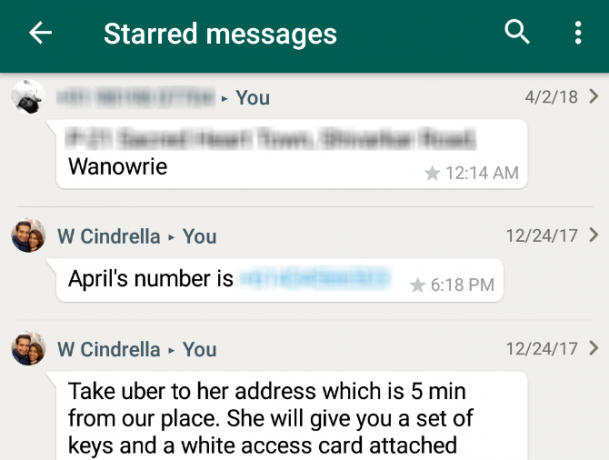
Όταν κάποιος στείλει ένα σημαντικό μήνυμα στο WhatsApp, δεν μπορείτε να το αποθηκεύσετε. Η εύρεση αργότερα μπορεί να είναι πόνος, παρά την ισχυρή μηχανή αναζήτησης στο WhatsApp. Ένας από τους τρόπους αντιμετώπισής μας ήταν να χρήση hashtag για να επισημάνετε σημαντικά μηνύματα 3 μυστικούς τρόπους για να χρησιμοποιήσετε Hashtags που δεν έχετε δοκιμάσει ποτέ πρινΟ βασικός σκοπός ενός hashtag, φυσικά, είναι να βρείτε μια λίστα όλων των δημοσιεύσεων σχετικά με ένα συγκεκριμένο θέμα, αλλά γιατί να μην το βγάλετε από τις υπηρεσίες Web που το ενσωματώνουν ήδη και ... Διαβάστε περισσότερα . Αλλά τώρα, υπάρχει ένα δροσερό νέο εργαλείο.
Το WhatsApp σάς επιτρέπει να "αστεράρετε" μηνύματα. Πατήστε παρατεταμένα οποιοδήποτε μήνυμα, επιλέξτε το Αστέρι στην επάνω γραμμή μενού και προχωρήστε. Είναι ακριβώς όπως σελιδοδείκτη ή αγαπημένο.
Αργότερα, όταν θέλετε να αναζητήσετε οποιοδήποτε μήνυμα με σελιδοδείκτη, πηγαίνετε στο Μενού> Μηνύματα με αστέρι και θα τα δείτε όλα, παρατίθενται χρονολογικά.
Τα μηνύματα με αστέρι μπορούν επίσης να αναζητηθούν, ώστε να μπορείτε να βρείτε όλα τα σημαντικά στοιχεία που έχετε επισημάνει κάποιο άτομο. Μπορείτε επίσης να «ξετυλίξετε» ένα μήνυμα αργότερα, έτσι ώστε τα μηνύματα με αστέρι να καθαρίζονται εύκολα.
Δημιουργία αντιγράφων ασφαλείας των συζητήσεων στο Google Drive
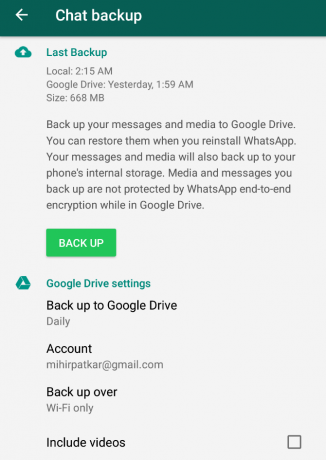
Μπορείς επαναφέρετε το ιστορικό συνομιλίας σας στο WhatsApp σε μερικά βήματα Πώς να ανακτήσετε τα μηνύματα που έχουν διαγραφεί ή λείπουν από το WhatsAppΚαλύπτουμε τον τρόπο με τον οποίο μπορείτε να ανακτήσετε τα διαγραμμένα και αρχειοθετημένα μηνύματα WhatsApp με όσο το δυνατόν πιο αποτελεσματικό και γρήγορο τρόπο. Διαβάστε περισσότερα . Αλλά τι θα συμβεί αν χάσατε το τηλέφωνό σας ή πήρατε ένα καινούριο ή έπρεπε να επαναφέρετε το υπάρχον αποθηκευτικό χώρο; Ενώ το WhatsApp υποστηρίζει τακτικά το ιστορικό συζητήσεων, υπάρχει ένας ευκολότερος (και καλύτερος) τρόπος: Google Drive.
Το WhatsApp για Android σάς επιτρέπει να δημιουργείτε αυτόματα αντίγραφα ασφαλείας των αρχείων καταγραφής συνομιλιών στο Google Drive. Παω σε Μενού> Ρυθμίσεις> Συνομιλίες και Κλήσεις> Δημιουργία αντιγράφων συνομιλίας> Ρυθμίσεις του Google Drive και να το ρυθμίσετε. Θα σας συνιστούσα να δημιουργείτε αντίγραφα ασφαλείας καθημερινά (μπορείτε να επιλέξετε εβδομαδιαία, μηνιαία ή μη αυτόματη), μόνο μέσω Wi-Fi (εξοικονομώντας έτσι δεδομένα) και συμπεριλαμβανομένων βίντεο.
Ευκολότερος τρόπος για να καταργήσετε ή να επεξεργαστείτε τις συζητήσεις
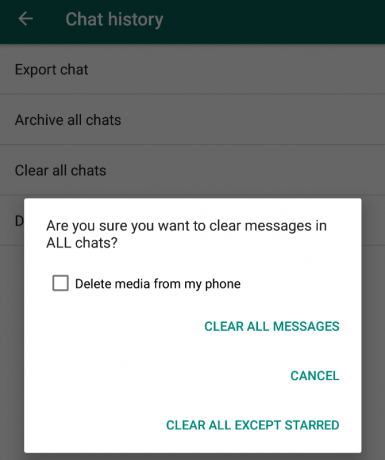
Αν ήδη δημιουργείτε αντίγραφα ασφαλείας αυτών των συζητήσεων, δεν υπάρχει κανένας λόγος να διατηρήσετε πραγματικά παλιά μηνύματα, υπάρχει; Ήρθε η ώρα να ξεκαθαρίσουμε τα πράγματα και η WhatsApp το έκανε πιο απλό από ποτέ.
Παω σε Μενού> Ρυθμίσεις> Συνομιλίες και κλήσεις> Ιστορικό συνομιλιών> Διαγραφή όλων των συνομιλιών και θα δείτε πολλές επιλογές. Μπορείτε να διαγράψετε όλα τα μηνύματα, να διαγράψετε όλα εκτός από τα μηνύματα με αστέρι και να διαγράψετε μέσα από το τηλέφωνό σας ενώ βρίσκεστε σε αυτό. Επιλέξτε αυτό που θέλετε και το WhatsApp θα κάνει τα υπόλοιπα.
Μπορείτε να κάνετε την ίδια ενέργεια με συγκεκριμένες συζητήσεις, είτε με άτομα είτε με ομάδες. Σε οποιαδήποτε συνομιλία, πατήστε Μενού> Περισσότερα> Εκκαθάριση συνομιλίας και θα δείτε τις ίδιες επιλογές.
Σημειώστε τις συνομιλίες ως αναγνωσμένες ή μη αναγνωσμένες

Τώρα μπορείτε να αποκρύψετε την κατάστασή σας στο WhatsApp ή την τελευταία σας εμφάνιση, κάτι που είναι υπέροχο. Αλλά για προσωπική σας χρήση, μερικές φορές, ίσως θέλετε να επισημάνετε ένα μήνυμα ως μη αναγνωσμένο.
Σκεφτείτε το με το ηλεκτρονικό ταχυδρομείο. Η δυνατότητα να κάνετε δεξί κλικ και να επισημανθεί ως μη αναγνωσμένη (η οποία είναι μια από τις εκπληκτικές λειτουργίες του Gmail που πιθανώς δεν χρησιμοποιείτε 9 Awesome Gmail Χαρακτηριστικά που πιθανώς δεν χρησιμοποιείτεΑρκετές δροσερές λειτουργίες ηλεκτρονικού ταχυδρομείου στο Gmail έχουν υπάρξει για μεγάλο χρονικό διάστημα χωρίς να τους ενοχλεί κανείς να τις χρησιμοποιήσουν. Ας το αλλάξουμε αυτό σήμερα. Διαβάστε περισσότερα είναι ένας πολύ καλός τρόπος να θυμηθείτε ότι δεν έχετε καταχωρίσει πλήρως ένα μήνυμα ηλεκτρονικού ταχυδρομείου, ότι πρέπει να απαντήσετε σε αυτό ή ότι είναι σημαντικό με κάποιο τρόπο.
Τώρα μπορείτε να το κάνετε και σε WhatsApp. Επιλέξτε μια συνομιλία με οποιαδήποτε επαφή ή ομάδα, πατήστε παρατεταμένα επάνω της και πατήστε "Mark as Unread". Μπορείτε να κάνετε το αντίθετο πάρα πολύ-πατήστε μια συνομιλία που δεν έχετε διαβάσει και θα δείτε μια επιλογή "Mark as Read", έτσι φαίνεται ότι έχετε διαβάσει το μήνυμα χωρίς ποτέ να ανοίξετε τη συνομιλία.
Σημειώστε ότι αυτό δεν σημαίνει αλλαγή της κατάστασης του μηνύματος για τον παραλήπτη σας. Ο παραλήπτης εξακολουθεί να βλέπει ότι έχετε διαβάσει το μήνυμα. Αντικατοπτρίζεται μόνο ως μη αναγνωσμένο στο τηλέφωνό σας.
Η ένδειξη ως ανάγνωσης / αδιάβαστης έχει επίσης κάνει το δρόμο της WhatsApp Web Χρησιμοποιήστε το WhatsApp Web στον υπολογιστή σας: Ο τελευταίος οδηγόςΤο WhatsApp Web είναι ένας γρήγορος και εύκολος τρόπος να χρησιμοποιείτε μηνύματα WhatsApp στον υπολογιστή σας. Σας παρουσιάζουμε πώς να χρησιμοποιήσετε το WhatsApp Web στον υπολογιστή σας. Διαβάστε περισσότερα .
Χρησιμοποιήστε προσαρμοσμένες ειδοποιήσεις για άτομα και ομάδες

Ορισμένες επαφές και ομάδες συνομιλίας είναι πιο σημαντικές από άλλες, σωστά; Λοιπόν, ορίστε έναν διαφορετικό τύπο ειδοποίησης ειδοποίησης για αυτούς. Το WhatsApp έχει αναπτύξει προσαρμοσμένες ειδοποιήσεις.
Ένας από τους ακρογωνιαίους λίθους του εμποδίζοντας τις κινητικές περισπασμούς Πώς να κάνετε περισσότερα σε μια μέρα με τον αποκλεισμό των κινητών αποσταθεροποιήσεωνΌταν προσπαθείτε να συγκεντρωθείτε, οι περισπασμοί είναι ένας εφιάλτης. Ήρθε η ώρα να αποκλείσετε περισπασμούς και να κάνετε πράγματα με κάποιες δωρεάν εφαρμογές για Android και iOS. Διαβάστε περισσότερα είναι να επιτρέψουμε στους σωστούς ανθρώπους να περάσουν και να αποκόψουν όλους τους άλλους, και αυτό κάνει αυτό το χαρακτηριστικό. Ανοίξτε οποιαδήποτε συνομιλία, αγγίξτε τη γραμμή τίτλου και θα βρείτε μια επιλογή για προσαρμοσμένες ειδοποιήσεις.
Σε αυτό, μπορείτε να ορίσετε τον τόνο ειδοποίησης, την επίδραση δονήσεων, την ειδοποίηση αναδυόμενων παραθύρων και το χρώμα της λυχνίας LED για νέα μηνύματα. Για τις φωνητικές κλήσεις Whatsapp, θα έχετε μόνο προσαρμοσμένους ήχους κλήσης και δονήσεις.
Προεπισκοπήσεις συνδέσμων
Αυτό είναι ένα κομψό νέο χαρακτηριστικό που δεν σας κάνει πραγματικά να κάνετε κάτι ιδιαίτερο, αλλά απλά προσθέτει στη συνολική εμπειρία.
Όταν ένας σύνδεσμος επικολλάται σε μια συνομιλία με το WhatsApp, θα δείτε τώρα μια προεπισκόπηση συνδέσεων με μια εικόνα από το άρθρο, τον τίτλο και τη βασική διεύθυνση URL, όπως αυτό που βλέπετε στο Facebook ή στο Twitter.
Αν είστε αυτός που μοιράζεστε έναν σύνδεσμο, έχετε την επιλογή να μην συμπεριλάβετε και αυτή την προεπισκόπηση.
WhatsApp συνεχίζει να βελτιώνεται και να βελτιώνεται
Το WhatsApp είναι ήδη ένα φανταστικό εργαλείο ανταλλαγής μηνυμάτων και με κάθε νέα ενημέρωση γίνεται ακόμη καλύτερο.
Αυτά είναι τα καλύτερα χαρακτηριστικά που έχει προσθέσει η WhatsApp 10 καλύτερες λειτουργίες WhatsApp πρέπει να γνωρίζουν όλοιΘέλετε να αξιοποιήσετε στο έπακρο την WhatsApp; Ορισμένες λειτουργίες - κρυφές και προφανείς, νέες και παλαιές - είναι απαραίτητες για τη βελτίωση της εμπειρίας σας. Εδώ είναι μερικά από τα καλύτερα. Διαβάστε περισσότερα με την πάροδο των ετών, αλλά υπάρχουν πολλά ακόμα που έρχονται. Γιατί λοιπόν να μην προσθέσετε σελιδοδείκτη σε αυτό το άρθρο για μελλοντική αναφορά.
Ο Mihir Patkar γράφει για την τεχνολογία και την παραγωγικότητα, όταν δεν παρακολουθεί ξαφνικά την επανεξέταση.


